Átnevezését és törlését a fájlok és mappák, ablakok apróhirdetés
Egy mappa átnevezéséhez vagy fájl, használja az alábbi módszerek egyikét.
- Kattintson a fájl vagy mappa, kattintson jobb egérgombbal, és a menüből válassza az Átnevezés.
- Jelölje ki a fájlt vagy mappát az ablakban menüben válasszuk a Fájl> Átnevezés.
- Jelölje ki a fájlt vagy mappát, és nyomja meg a
.
- Kattintson a fájl vagy mappa egyszer a bal egérgombbal, majd egy pillanatra megállt, és ismét kattintson a bal egérgombbal.
Miután egyes lépéseket, akkor adja meg az új nevet a billentyűzeten.
Átnevezése ezek rendszer Windows XP mappát a Windows vagy a Program Files, akkor nem.
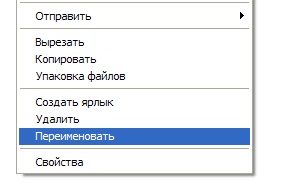
A leírt módszerek kiválóan alkalmasak átnevezni egy vagy két fájlokat vagy mappákat, de ha van 200 kép, és mindegyiket át kell nevezni? A megoldás erre a problémára létezik és áll az a tény, hogy az egyik fájl meg kell adnia egy egyedi neve, és az összes többi fájlt a kiválasztott csoport automatikusan megkapja a nevét, hogy áll a neve az első fájlt, majd a sorszám zárójelben. Például, ha ezeket a fájlokat:
Miután a tételt átnevezés (használhatók például a neve „családom”), ezeket a fájlokat lesz ilyen neveket:
Tehát, mint akkor nevezd át egyszerre több fájlt.
- Kattints a fájl ikonjára, amely indul átnevezés (ez nem feltétlenül szükséges egy fájlt, amely található a fájl elején csoport lista). A fájl ki lesz jelölve.
- Válasszuk ki azt a fájlt, amit át szeretnénk nevezni. Ha megnyomja
, file icon előtérbe kerülnek pontozott keret. Ez azt jelzi, hogy a fájl van kiválasztva, és hogy ez itt, hogy indul átnevezés. - sajtó
. Most, egy villogó kurzor jelenik meg a fájl nevét. - Adjon új nevet az aktív fájlt, és nyomjuk meg az
, akkor a fájl lesz rendelve egy új nevet. Minden más fájlok automatikusan átnevezett csoport.
Abban az esetben, egy csoport a fájlok átnevezésére eredmény nem elégedett, akkor törölheti azt. Ehhez nyomja meg a Ctrl +
Multi-átnevezés objektumokat Windows nem minden tűnhet kényelmes. A megoldás lehet egy speciális eszköz, mely automatikusan megváltoztatja a tulajdonságait és a fájl és mappa nevek, mint például TagRename.
Törlése fájlok és mappák
Idővel, a számítógép fog felhalmozódni egyre fájlokat. Bár a kötet a modern merevlemezek elég nagy, előbb-utóbb egy üres hely fölött, és nem tud írni az új fájlokat törlése nélkül a régiek. Törölje a fájlokat és mappákat a Windows több szempontból is.
Jelölje ki a fájlokat és mappákat, hogy törölje, majd tegye a következőket.
- Az Ablak menüben válasszuk a Fájl> Törlés pontot.
- Nyomja meg a billentyűzet
.
- Kattintson a jobb gombbal a kijelölt fájl vagy mappa, és válassza a Törlés lehetőséget.
- A Feladatok fájlok és mappák a bal oldalon az ablak, kattintson a linkre Fájl törlése vagy mappa törléséhez (vagy törölje a kijelölt objektumok).
- Húzza a kiválasztott elemeket a Lomtár ikonra az asztalon. Egy párbeszédablak jelenik meg, amelyben meg kell, hogy erősítse meg a törlést. Kattintson az Igen gombra.
Ha a törlés megerősítését, törölt mappa kerül a kukába. Ha szükséges, ezeket a fájlokat vissza lehet állítani a Kuka mappába. Ha véglegesen törölni egy fájlt mappát ki kell takarítani, ami után a fájlok törlődnek véglegesen.
Törölni egy fájl vagy mappa nélkül, közvetlenül helyezze őket a kukába, nyomja